1.定义文件名
GUI:Utility Menu→File→Change Jobname,弹出一个对话框,在输入栏中输入“Interface cracking failure”,单击“OK”按钮。
2.选择单元
(1)定义单元
GUI:Main Menu→Preprocessor→Element Type→Add/Edit/Delete,弹出对话框,单击“Add”按钮,在弹出对话框的左边选择“Solid”选项,然后在右边选择“Quad 4 node 182”单元,单击“OK”按钮。
(2)设置单元关键字
在“单元类型”对话框中选择“PLANE182”,然后选择“Options”选项,在弹出的对话框中设置“Element behavior”为“Plane strain”,单击“OK”按钮;回单元类型界面,然后单击“Close”按钮关闭对话框。
3.定义材料模型
(1)定义平板的材料模型
GUI:Main Menu→Preprocessor→Material Props→Material Models,弹出“定义材料模型”面板,单击Structural→Liner→Elastic→Isotropic,又弹出如图3-2所示的“线弹性材料模型参数”设置面板,设置EX为“2.11E11”、PRXY为“0.3”,单击“OK”按钮,然后单击Material→Exit,退出“定义材料模型”面板。
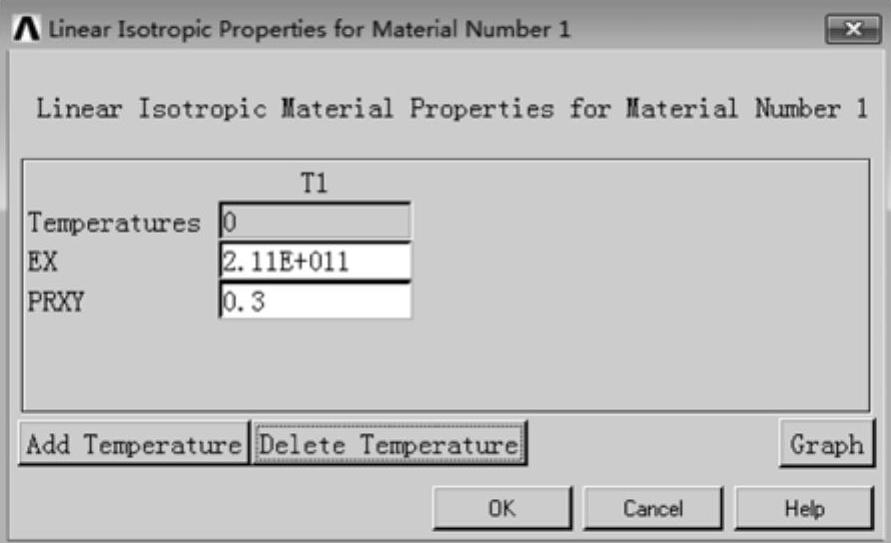
图3-2 “线弹性材料模型参数”设置面板
(2)定义平板之间界面的内聚力模型
ANSYS对于该材料模型,只支持命令流输入,其命令流如下。

4.建立模型
GUI:Main Menu→Preprocessor→Modeling→Create→Areas→Rectangle→By Dimensions,弹出如图3-3所示的“创建矩形”面板,在该面板中输入X1为“0”、X2为“0.35”、Y1为“-0”和Y2为“0.02”,单击“Apply”按钮;继续输入X1为“0.15”,X2为“0.5”,Y1为“0.02”,Y2为“0.04”,单击“OK”按钮。
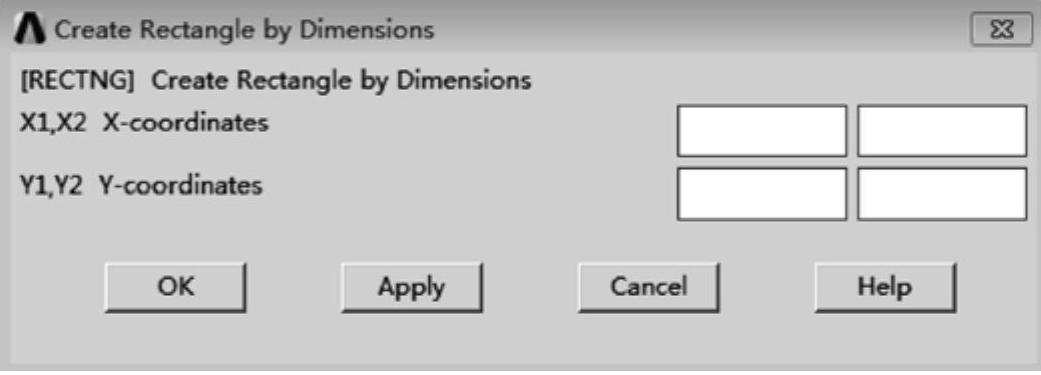
图3-3 “创建矩形”面板
5.划分网格
(1)打开网格划分工具
GUI:Main Menu→Preprocessor→Meshing→MeshTool。
(2)设置总体网格尺寸
选择如图3-4所示的“网格划分工具”面板中“尺寸控制”子面板中的“Global”选项并单击“Set”按钮,弹出如图3-5所示的“总体网格尺寸”设置面板。(www.daowen.com)
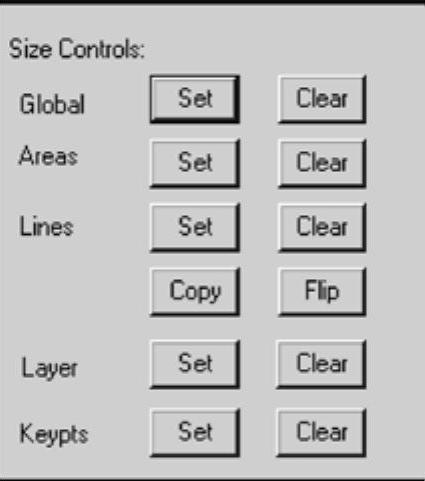
图3-4 “网格划分工具”面板中“尺寸控制”子面板
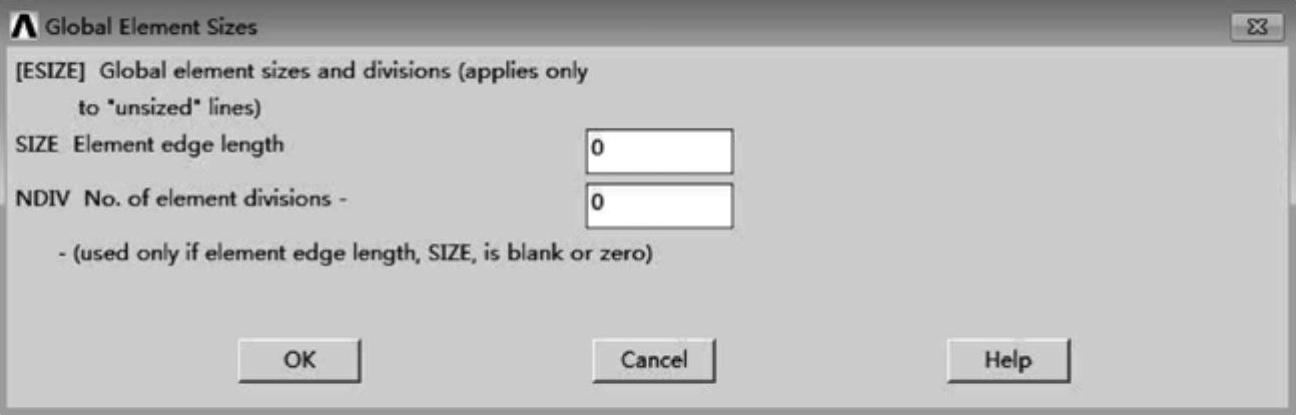
图3-5 “总体网格尺寸”设置面板
该设置面板中存在两个控制选项,“Element edge length”和“No.of element divisions”,在单元尺寸中输入“0.0038”,单击“OK”按钮。
(3)划分网络
选择“网络划分工具”面板上的“Mesh”,弹出“拾取”对话框,单击“Pick All”按钮。
6.定义接触对
(1)打开接触管理器
单击主菜单中的图标 ,弹出如图3-6所示的“接触管理器”面板。
,弹出如图3-6所示的“接触管理器”面板。
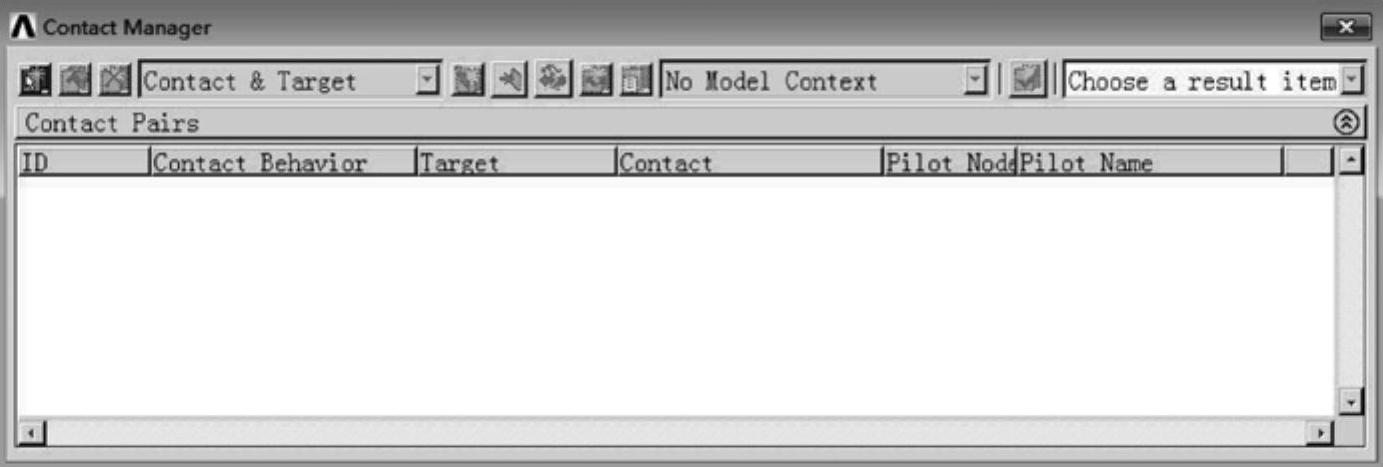
图3-6 “接触管理器”面板
(2)创建平板之间的接触对
单击接触管理器中的 ,弹出如图3-7所示的“目标面及目标单元类型”设置面板,在该面板中设置“Target Surface”为“Lines”,设置“Target Type”为“Flexible”,单击“Pick Target”按钮,弹出“拾取”对话框,拾取线L5,单击“Apply”按钮,然后单击图3-7所示的“Next”按钮,弹出图3-8所示的“接触面及接触单元类型”设置面板,在该面板中设置“Contact Surface”为“Lines”,“Con tact Element Type”为“Surface-to-Surface”,单击“Pick Contact”按钮,拾取线L3,单击“Apply”按钮,单击图3-8中的“Next”按钮,弹出图3-9所示的“创建接触对”面板,“Material ID”选择“2”,单击“Optional settings”按钮,弹出如图3-10所示的“接触对属性”设置面板,“Behavior of contact surface”选择“Bonded(initial contact)”,单击“OK”按钮,返回如图3-9所示“创建接触对”面板,单击“Creat”按钮来创建接触对。
,弹出如图3-7所示的“目标面及目标单元类型”设置面板,在该面板中设置“Target Surface”为“Lines”,设置“Target Type”为“Flexible”,单击“Pick Target”按钮,弹出“拾取”对话框,拾取线L5,单击“Apply”按钮,然后单击图3-7所示的“Next”按钮,弹出图3-8所示的“接触面及接触单元类型”设置面板,在该面板中设置“Contact Surface”为“Lines”,“Con tact Element Type”为“Surface-to-Surface”,单击“Pick Contact”按钮,拾取线L3,单击“Apply”按钮,单击图3-8中的“Next”按钮,弹出图3-9所示的“创建接触对”面板,“Material ID”选择“2”,单击“Optional settings”按钮,弹出如图3-10所示的“接触对属性”设置面板,“Behavior of contact surface”选择“Bonded(initial contact)”,单击“OK”按钮,返回如图3-9所示“创建接触对”面板,单击“Creat”按钮来创建接触对。
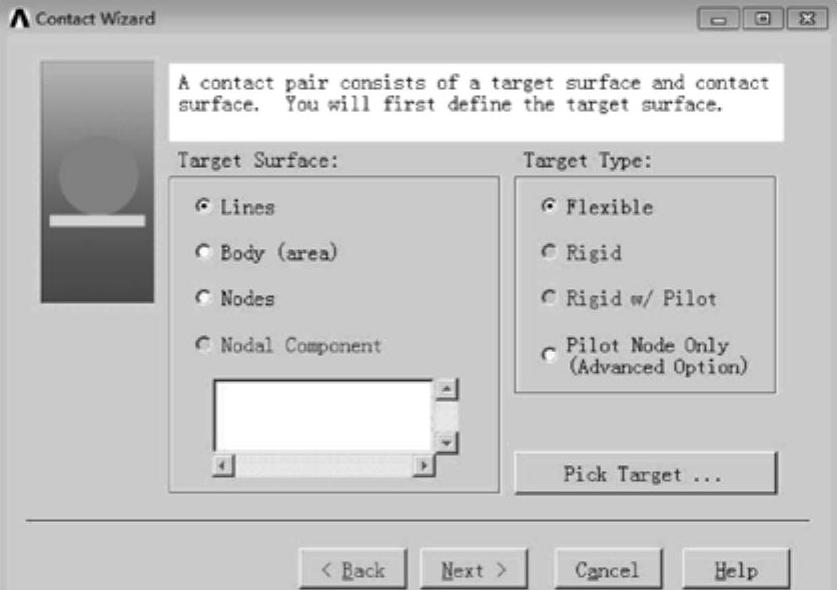
图3-7 “目标面及目标单元类型”设置面板
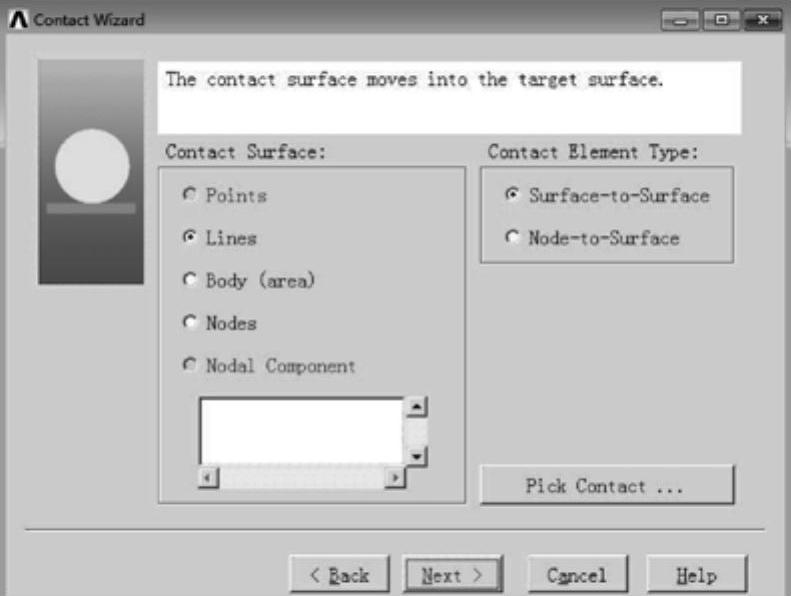
图3-8 “接触面及接触单元类型”设置面板
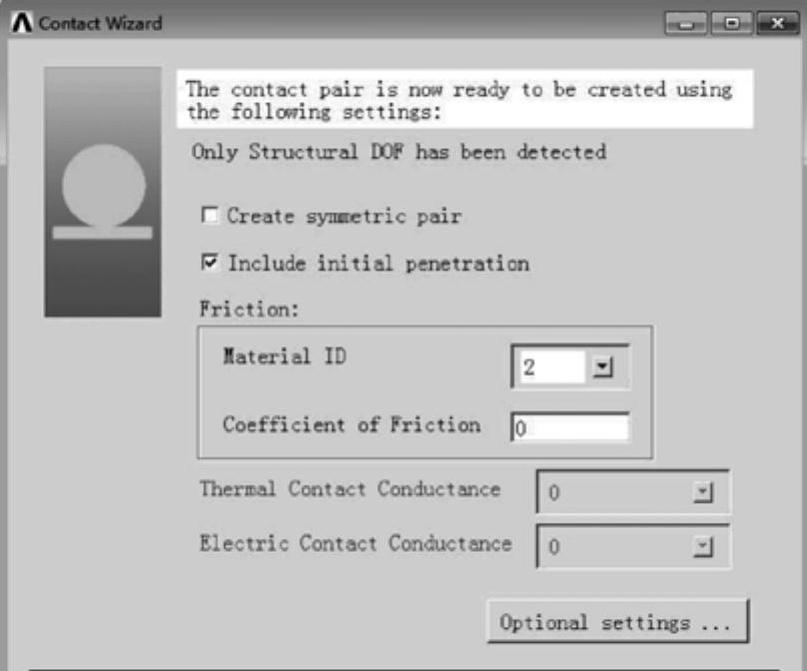
图3-9 “创建接触对”面板
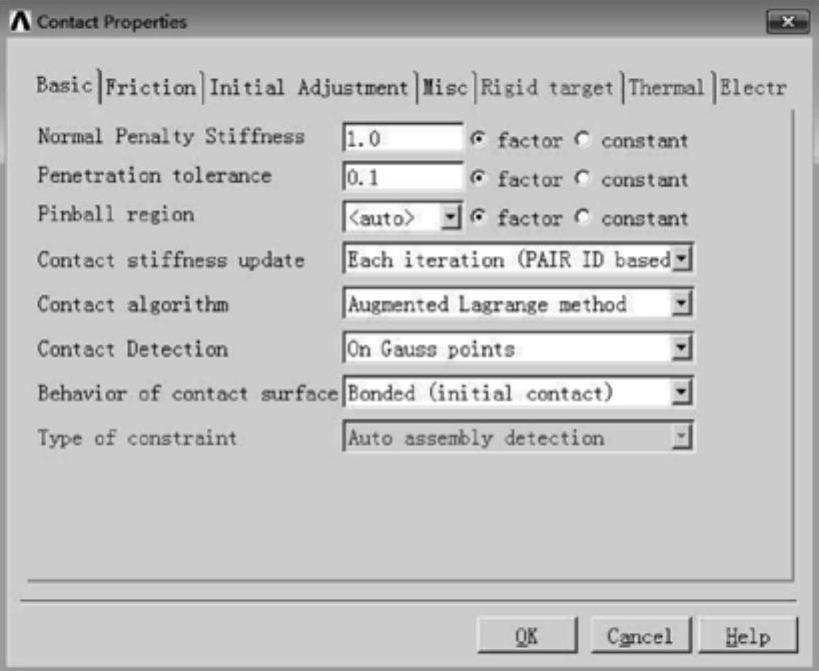
图3-10 “接触对属性”设置面板
免责声明:以上内容源自网络,版权归原作者所有,如有侵犯您的原创版权请告知,我们将尽快删除相关内容。





